به سادگی نماد علامت علامت گذاری را در یک سلول کپی کنید
اگر معمولاً از علامت چک Checkmark استفاده نمی کنید ، می توانید کپی-چسباندن را از جایی تهیه کرده و در یک سلول درج کنید.
از آنجا که شما در اینجا از هیچ فرمول ، میانبر یا VBA استفاده نمی کنید (یک علامت چک را از اینجا کپی کنید ✓).
یا می توانید با جستجو در گوگل ، آن را کپی کنید.
سریعترین راه برای افزودن یک Checkmark میانبر صفحه کلید است
هیچ چیز سریعتر از میانبر صفحه کلید نیست ، و برای اضافه کردن نماد علامت تیک همه به یک میانبر صفحه کلید نیاز دارید.
تنها موردی که باید از آن مراقبت کنید: سلولی که می خواهید نماد را اضافه کنید باید دارای بالگرد به سبک فونت باشد.
و در زیر میانبر ساده ای وجود دارد که می توانید از یک علامت چک در سلول استفاده کنید.

اگر از Windows استفاده می کنید ،
سلول را که می خواهید آن را اضافه کنید انتخاب کنید.
از Alt + 0 2 5 2 استفاده کنید (مطمئن شوید که کلید Alt را نگه دارید و سپس "0252" را با صفحه کلید عددی خود تایپ کنید).

و اگر از Mac استفاده می کنید:
فقط کافیست سلول را که می خواهید آن را اضافه کنید انتخاب کنید.
از کلید گزینه + 0 2 5 2 استفاده کنید (مطمئن شوید که کلید را نگه دارید و سپس "0252" را با صفحه کلید عددی خود تایپ کنید).

یک گزینه علامت گذاری را مستقیماً از گزینه های Symbols وارد کنید
نمادهای زیادی در اکسل وجود دارد که می توانید از گزینه Symbols درج کنید و علامت تیک یکی از آنهاست.
از نمادها ، وارد کردن نمادی در سلول فاقد فکری است ، فقط باید مراحل زیر را دنبال کنید:
ابتدا باید سلول را که می خواهید آن را اضافه کنید انتخاب کنید.
پس از آن ، به درج Tab ➜ Symbols ➜ Symbol بروید.

پس از کلیک بر روی دکمه Symbol ، یک پنجره ذیل را مشاهده خواهید کرد.
اکنون از این پنجره ، گزینه "Winding" را از قسمت قلم انتخاب کرده و در کادر کد کاراکتر "252" را وارد کنید.
با انجام این کار ، بلافاصله نماد علامت تیک را انتخاب می کنید و نیازی به یافتن آن ندارید.
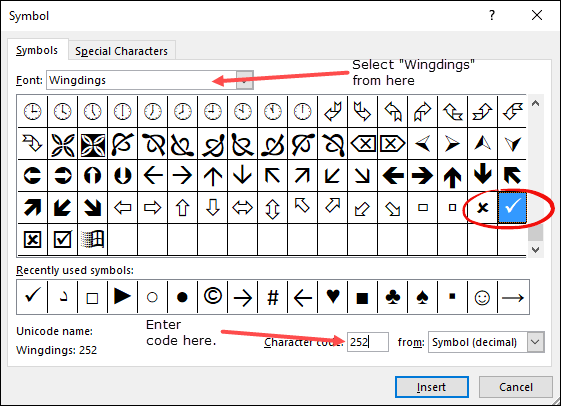
در پایان ، روی "Insert" کلیک کرده و پنجره را ببندید.
از آنجا که این یک قلم "سیم پیچ" است ، و لحظه ای که آن را در سلول قرار می دهید اکسل سبک فونت سلول را به "سیم پیچ" تغییر می دهد.
جدا از یک علامت تیک ساده ، یک علامت چک باکس نیز وجود دارد (254) که می توانید از آن استفاده کنید.
اگر می خواهید یک نماد علامت تیک را در سلولی که قبلاً متن آن وجود دارد وارد کنید ، باید آن سلول را ویرایش کنید (از F2 استفاده کنید).
⚠️ روش فوق کمی طولانی است ، اما لازم نیست که از هر فرمول یا کلید میانبر استفاده کنید و پس از اضافه کردن آن به یک سلول ، می توانید آن را کپی کنید.
یک AUTOCORRECT ایجاد کنید تا آن را به یک علامت بررسی تبدیل کنید
پس از میانبر صفحه کلید ، راه سریع اضافه کردن نماد علامت تیک / تیک در سلول است ، با ایجاد AUTOCORRECT.
در اکسل گزینه ای وجود دارد که کلمات نادرست را تصحیح می کند. بنابراین ، وقتی " Clear " را وارد می کنید ، آن را به " Clear " تبدیل می کند و این کلمات صحیح است.
حال این است که ، این امکان را برای شما ایجاد می کند که AUTOCORRECT را برای یک کلمه ایجاد کنید و شما یک کلمه را تعریف می کنید که می خواهید اکسل آن را به یک علامت چک تبدیل کند.
در زیر مراحل لازم برای استفاده را برای شما شرح میدهیم:
- ابتدا به File Tab رفته و گزینه Excel Option را باز کنید.

- پس از آن ، به " Proofing " بروید و گزینه "AutoCorrect" را انتخاب کنید.

- اکنون در این کادر محاوره ای ، در جعبه " Replace" ، کلمه ای را که می خواهید تایپ کنید برای اکسل نماد علامت بررسی را وارد کنید (در اینجا من از CMRK استفاده می کنم).
- سپس در "With" علامت بررسی را که می توانید از اینجا کپی کنید وارد کنید.

- در نهایت با کلیک بر روی OK عملیات را به پایان می رسانیم.
از این پس ، هر بار که وارد CHMRK اکسل می شوید ، آن را به یک علامت چک واقعی تبدیل می کنید.
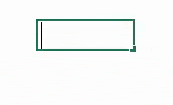
برای قرار دادن سریع علامت گذاری به صورت سلولی + روش Double Click از ماکرو استفاده کنید
اگر می خواهید تلاش و وقت خود را صرفه جویی کنید ، می توانید از یک کد VBA برای درج علامت چک استفاده کنید.
در اینجا کد ماکرو مورد نظر را براش ما قرارداده ایم:
Sub addCheckMark()
Dim rng As Range
For Each rng In Selection
With rng
.Font.Name = "Wingdings"
.Value = "ü"
End With
Next rng
End Sub





ورود به سایت